Kako spremeniti velikost pisave na iPhonu
Medtem ko lahko povečaj e-pošto s prstnimi potezami brez prilagajanja velikosti besedila nastavitev na vašem iPhone, iPad, oz iPod touch, boste morali povečati vsako aplikacijo, da povečate velikost besedila. Vendar pa lahko spremenite velikost besedila na vsakem app z drsnikom v aplikaciji Nastavitve. Če imate raje manjšo velikost besedila, ki ustreza več vsebini na majhnem zaslonu, na primer na iPhoneu v primerjavi z iPadom, premaknite drsnik, da zmanjšate velikost besedila.
Navodila v tem članku veljajo vsaj za naprave, ki delujejo iOS 10, lahko pa deluje tudi s starejšimi različicami iOS-a. Primeri prikazujejo, kako deluje iPhone iOS 12.
Dinamična vrsta in velikosti besedila v aplikacijah
Dynamic Type je ime iOS funkcija, ki prilagaja velikost besedila. Prilagajanje velikosti besedila ni univerzalno v napravi iOS. Aplikacije, ki podpirajo dinamično vrsto, izkoriščajo prilagodljive velikosti besedila. Besedilo v aplikacijah, ki ne podpirajo Dynamic Type, bo ostalo nespremenjeno. Kasnejše različice aplikacij Apple podpirajo Dynamic Type, vključno z Mail,
Nastavitve dostopnosti lahko uporabite za dodatno povečanje velikosti pisave in kontrasta.
Kako narediti pisavo večjo ali manjšo
Če želite uporabiti možnost Velikost besedila za prilagajanje velikosti pisave v napravi iOS:
Odprite Nastavitve app.
Pojdi do Zaslon in svetlost > Velikost besedila. V različicah iOS, starejših od iOS 11, pojdite na General.
-
Povlecite drsnik v desno, da povečate velikost besedila, ali levo, da zmanjšate velikost besedila. Vzorčno besedilo se spremeni, ko prilagodite velikost besedila.
V sistemu iOS 11 ali novejšem dodajte bližnjico za velikost besedila v Nadzorni center za hitrejši dostop.
Kako narediti besedilo še večje
Če te prilagoditve niso naredile dovolj velikega besedila, uporabite nastavitve dostopnosti, da povečate velikost besedila. Ta prilagoditev zahteva še večje besedilo v pošti in drugih aplikacijah, ki podpirajo dinamično vrsto, in je uporabna, ko je težko prebrati besedilo na Mobilna naprava.
Pojdi do Nastavitve > General > Dostopnost.
Dotaknite se Večje besedilo.
-
Vklopite Večje velikosti dostopnosti preklopno stikalo.
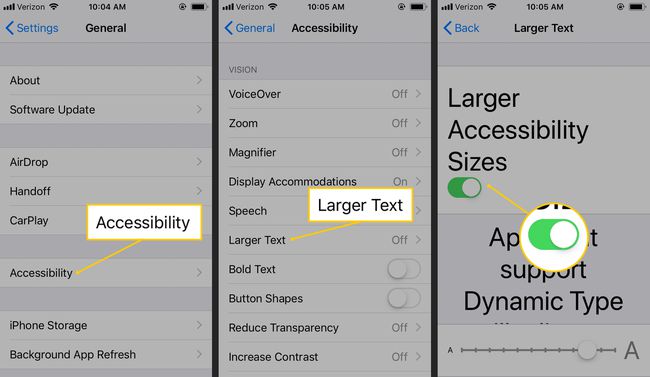
Povlecite drsnik v desno, da povečate pisavo.
Druge funkcije dostopnosti za izboljšanje berljivosti
Nahaja se tudi na strani Dostopnost v nastavitvah naprave Povečava. To poveča celoten zaslon. Dvakrat se dotaknite s tremi prsti za povečavo in povlecite s tremi prsti za premikanje po zaslonu.
Krepko besedilo je še ena nastavitev, ki olajša branje na iPhone, iPad ali iPod touch. Ta nastavitev naredi besedilo Dynamic Type krepko.
Omogoči Povečajte kontrast za druge prilagoditve oblikovanja besedila in Zmanjšajte preglednost za zmanjšanje preglednosti in zamegljenosti, kar lahko poveča čitljivost.
